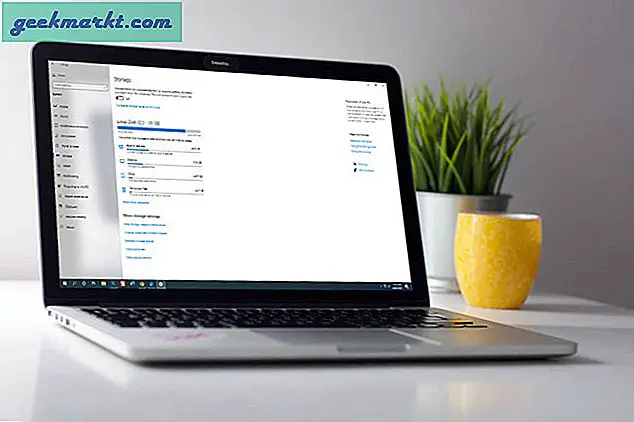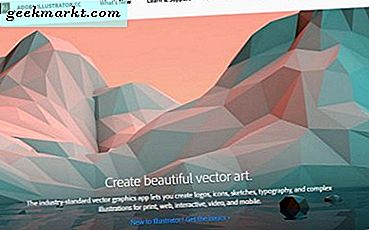En 32 GB iPhone kostede $ 100 mere end sin 16 GB-variant uden forskel i specifikationer. Tilsvarende er SSD'er dyrere end HDD'er, men tilbyder mindre lagerplads. Så hvis du er en af dem, hvis smartphone har en lille intern hukommelse, eller hvis du kører en SSD på din computer, så er det her, hvordan du hurtigt kan se, hvad der optager plads på din harddisk og slette dem let.
Mens de populære måder at frigøre enhedens lagerplads inkluderer - afinstallation af ubrugt program, sletning af midlertidige filer og tom papirkurv osv. Men på lang sigt er disse metoder ikke praktiske. Fordi afinstallation af apps ikke er alles kop te, og disse midlertidige filer / caches er normalt små, så det vil ikke gøre nogen væsentlig forskel, hvis du sletter dem.
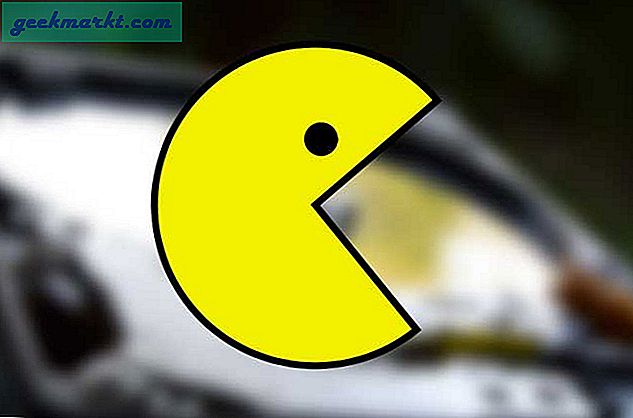
Vi downloader ofte store tv-shows på vores enheder, men når vi er færdige med at se det, glemmer vi ofte at slette dem. Eller der kan være andre store filer, som vi ikke længere har brug for. Så en bedre måde at få din plads tilbage er - ved at finde filer, der tager mest plads på din harddisk og derefter slette dem.
Nu, selvom hvert operativsystem lader dig slette filer manuelt, er det ret svært at finde de større. Så vi bruger en tredjeparts Disk Visualizer til det. Dette giver dig en visuel gengivelse af din harddisk og giver dig mulighed for at slette filer fra appen.
Se Hvad fylder plads med Disk Visualizer
Windows
Brug WinDirStat for at frigøre plads på en Windows-computer. Det er gratis, har en bærbar version og vejer kun få KB.
Du skal blot downloade appen og køre den. Den bærbare version kræver ingen installation. Når appen kører, tager det nogle få sekunder at analysere din harddisk og derefter vise dig en masse farvekodede rektangler. Jo større er rektanglet, jo mere hukommelse svirrer det. Og farvekodningen hjælper dig med at identificere filtypen.
Sig nu, at det største rektangel består af .mkv-fil, så betyder det, at filmene tager plads, og hvis du ikke har brug for det mere, kan du bare slette det fra appen.
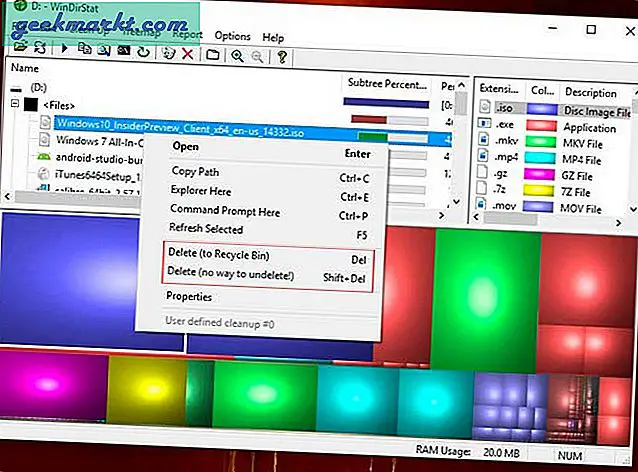
Mac
For at visualisere din harddisk på Mac foreslår jeg Disk Inventory X. Det er gratis og fungerer ligesom WinDirStat. Når du kører denne app, har du mulighed for at analysere hele harddisken (dette tager nogle få minutter) eller en bestemt mappe, og så viser den dig en masse farvekodede rektangler.
Se efter det største rektangel og se om du kan slette det. For at give dig et bedre overblik viser det også filtypen og dens placering i finder. For at slette filen skal du blot højreklikke på rektanglet og vælge flytte til skrald mulighed.
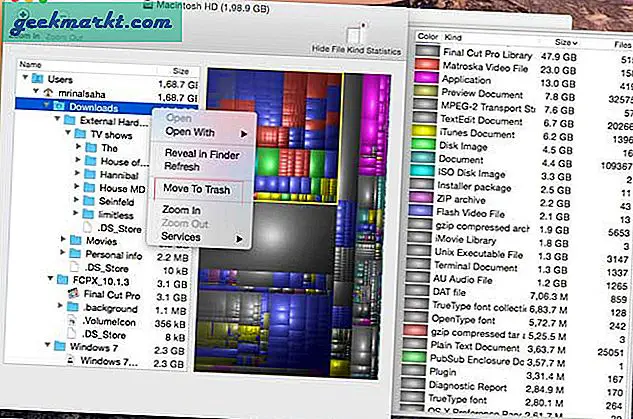
Android
Android har en indbygget lagringsanalysator (i Android M og derover), der fortæller dig, hvor meget hukommelse der bruges og af hvilke filer. Men stadig for at få et bedre overblik over din disk, prøv Diskbrug Android-app. Sammenlign med dets alternativ, denne app er meget intuitiv, du kan slette i appen, og den er gratis uden annoncer.
Som alle andre apps giver det en visuel demo af total lagerplads i form af rektangler, der er proportionale med dens størrelse på disken. Dette kan udvides yderligere til undermapper. Se efter et stort rektangel, som du ikke har brug for mere som skærmoptagelser, film, mp3-filer osv. Tryk derefter på den tre lodrette prik øverst til højre og vælg slet.
Alternativt kan du også bruge link2SD til at flytte apps sammen med dets data til SD-kort. Det kræver dog ROOT.
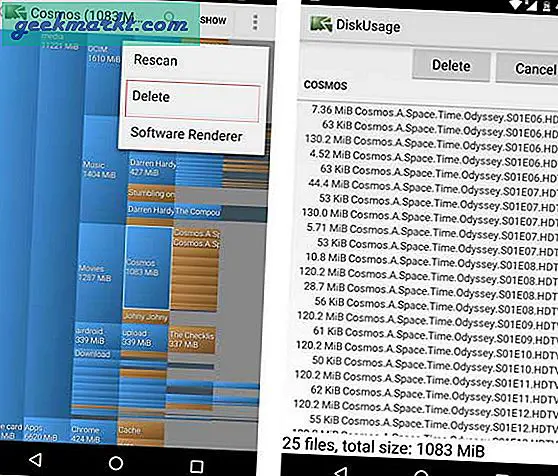
iOS
Jeg fandt ingen Disk Visualiser-app til iOS, men heldigvis har du heller ikke brug for en. Gå blot til Indstillinger> Generelt> Brug> Opbevaring. Her kan du se mængden af data, der tages op af hver app på enheden, sorteret efter de største lovovertrædere. Kig efter den bedste udfordrer som f.eks.Sige Video, rediger og slet det show, du allerede har set.
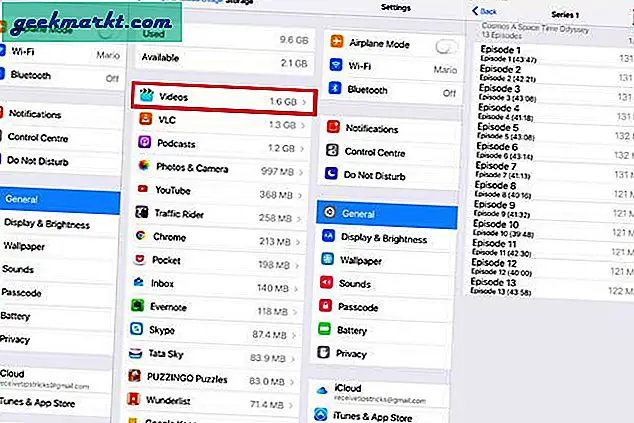
For at få et bedre overblik over filsystemet kan du også bruge en tredjeparts filhåndtering.